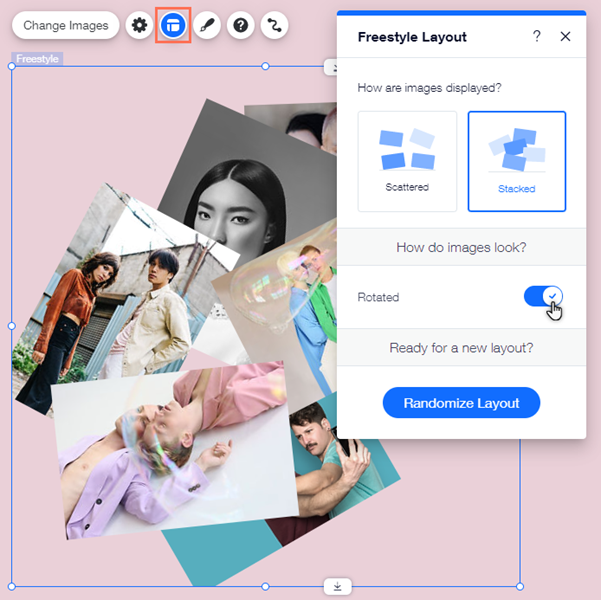Wix Editor: שינוי הפריסה של הגלריה
4 דקות
שנו את פריסת הגלריה כך שתתאים ליישור של האתר שלכם. השתמשו באפשרויות כמו הרוחב, המרווח והגובה כדי לסדר ולהציג את התמונות שלכם כמו שאתם רוצים.
שימו לב:
אפשרויות הפריסה הזמינות תלויות בגלריה שתבחרו.
בחירת מספר השורות והעמודות
החליטו כמה שורות ועמודות אתם צריכים עבור תוכן הגלריה. לדוגמה, אם הגלריה מכילה 9 תמונות, אתם יכולים להגדיר 3 שורות ו-3 עמודות כדי להבטיח שהן יוצגו בצורה שווה.
אחרי שבחרתם את מספר השורות והעמודות, אתם יכולים להגדיל או להקטין את המרווח בין התמונות.
כדי לשנות את מספר השורות והטורים:
- היכנסו ל-editor.
- הקליקו על הגלריה בעמוד.
- הקליקו על אייקון הפריסה
 .
. - גררו את הסליידרים כדי לבחור את מספר השורות, את מספר העמודות ואת מידת הריווח ביניהן.
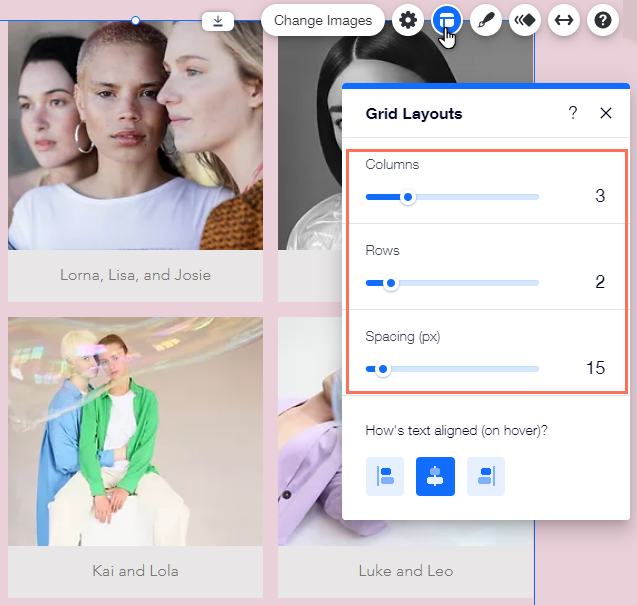
שימו לב:
בחלק מהגלריות אפשר לשנות רק את מספר הטורים.
שינוי גודל הגלריה
יש שתי דרכים לשנות את גודל הגלריה, בהתאם לצרכים שלכם: הקטנת או הגדלת הגלריה באמצעות ידיות האחיזה, או מתיחה לכל הרוחב.
שינוי גודל הגלריה בעזרת ידיות האחיזה
- היכנסו ל-editor.
- הקליקו על הגלריה בעמוד.
- הקליקו וגררו את הידיות בקצוות הגלריה כדי לשנות את הגודל שלה.
שימו לב:
אם אתם לא מצליחים לשנות את גודל הגלריה באמצעות ידיות האחיזה, סביר להניח שהיא כבר מוגדרת לרוחב מלא. אתם יכולים לבטל את האפשרות הזו במקרה הצורך.
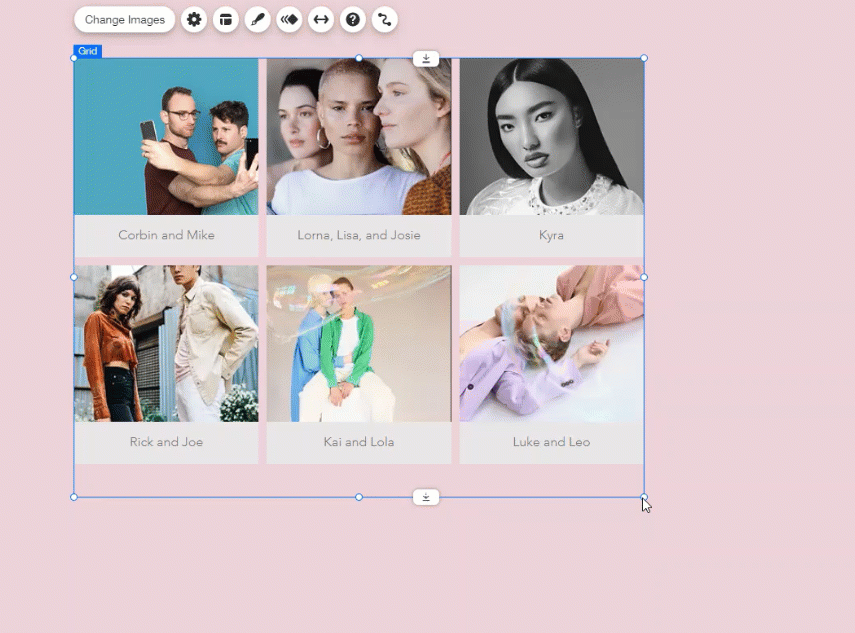
מתיחת גלריה לרוחב מלא
- היכנסו ל-editor.
- הקליקו על הגלריה בעמוד.
- הקליקו על אייקון המתיחה
 .
. - הקליקו על מתג ה-Stretch to full width: (למתוח לכל הרוחב)
- Enabled: האלמנט נמתח לרוחב מלא כך שיתאים למסך.
- כבוי: האלמנט לא ימתח ולא יותאם לכל רוחב המסך
- (לא חובה) גררו את פס ההזזה Margins (שוליים) כדי להגדיל או להקטין את הרווח משני צידי הגלריה.
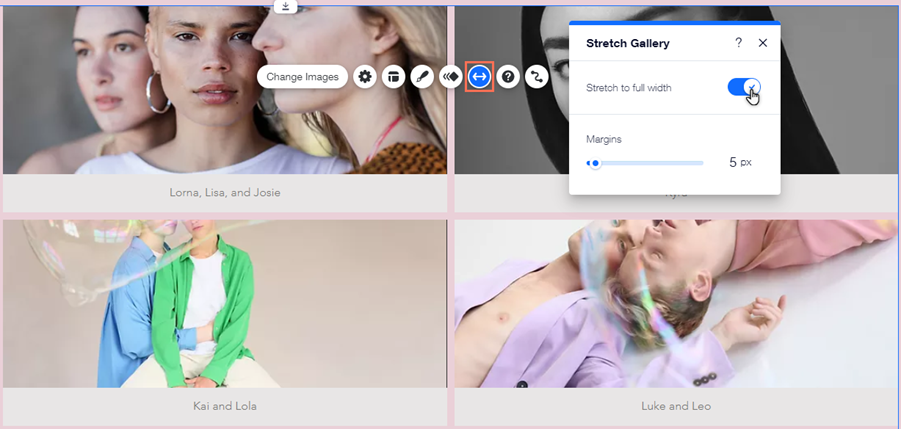
שימו לב:
מגבלת השוליים לגלריות ברוחב מלא היא 80 פיקסלים.
יישור הטקסט של תמונות גלריה
גלריות מסוימות מציגות כותרות ו/או תיאורים של תמונות כדי לספק לגולשים מידע נוסף או הקשר. אתם יכולים להגדיר את מיקום הטקסט על ידי בחירת היישור בחלונית הפריסה.
כדי ליישר טקסט בגלריה:
- היכנסו ל-editor.
- הקליקו על הגלריה בעמוד.
- הקליקו על אייקון הפריסה
 .
. - בחרו אחת מהאפשרויות תחת Text alignment (יישור טקסט) או תחת How's text aligned? (מהו יישור הטקסט הרצוי?): לשמאל, למרכז או לימין.
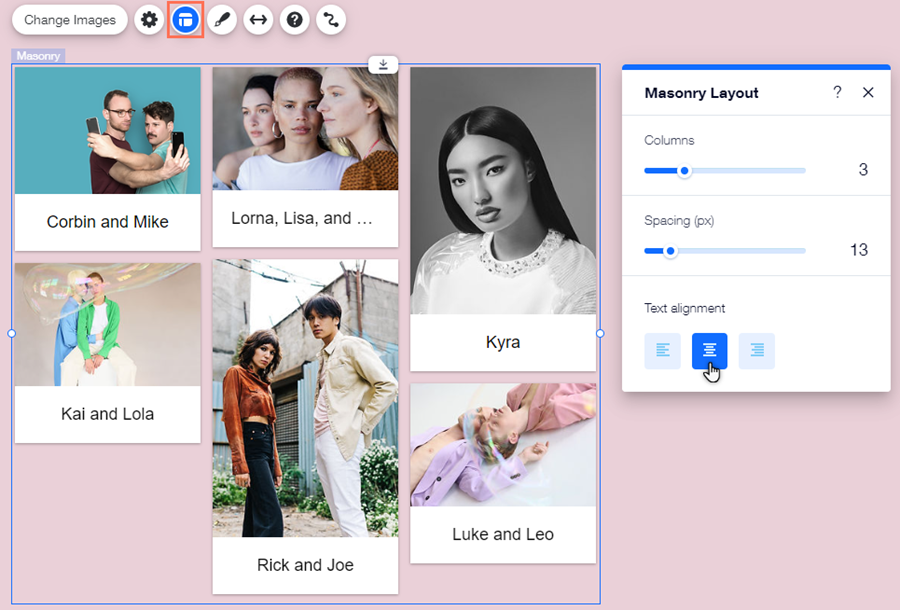
הצגת תמונות הן לרוחב והן לאורך הגלריה
אם הגלריה כוללת גם תמונות לרוחב וגם תמונות לאורך, תוכלו לבחור בהגדרת קנה המידה Fit (התאמת התמונה למקום הנתון). פעולה זו תמנע חיתוך אוטומטי של התמונות ותאפשר לכם להציג את כל התמונות בכיוון הנכון.
לפני שתתחילו:
אל תשכחו לשמור ולהעלות את התמונות בכיוון הרצוי (לרוחב או לאורך).
כדי להגדיר את קנה המידה של התמונה:
- היכנסו ל-editor.
- הקליקו על הגלריה בעמוד.
- הקליקו על אייקון ההגדרות
 .
. - בחרו אפשרות תחת When they're resized (כשהגודל משתנה):
- Autocrop (חיתוך אוטומטי): התמונות ייחתכו באופן אוטומטי לצורך התאמתן למרחב הקיים ויצירת כיוון אחיד.
- Fit: התמונות משתלבות בחלל התמונה ומוצגות בכיוון המקורי שלהן.
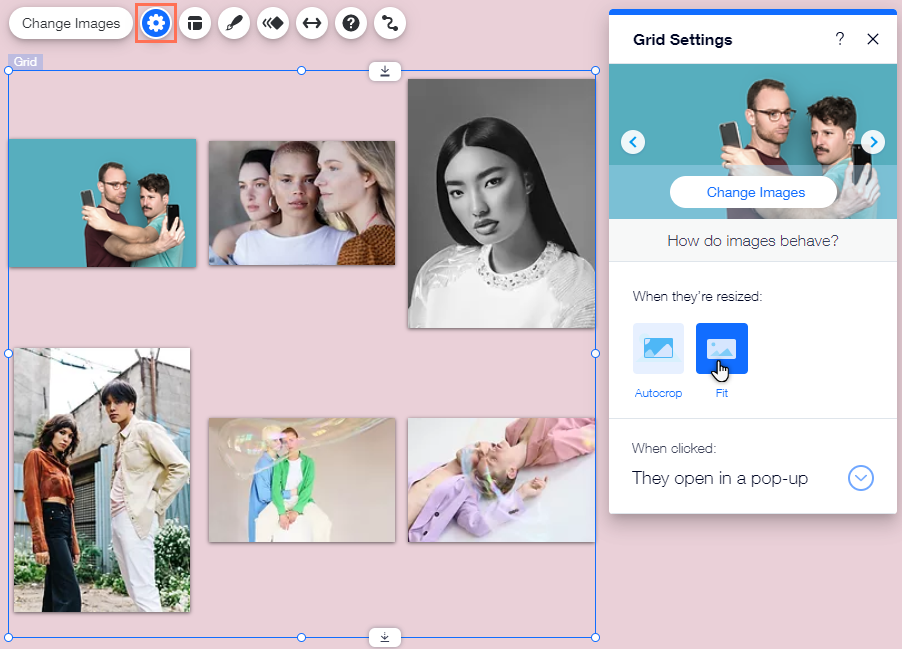
עריכת הפריסה של גלריית Freestyle
התאימו את המבנה של גלריית Freestyle (כלומר, בסגנון חופשי) על ידי הגדרת התצוגה וההטיה שלה. אתם יכולים גם לשנות את הפריסה באקראי כדי לקבל מראה חדש ומרענן.
כדי לשנות את הפריסה של גלריית Freestyle:
- היכנסו ל-editor.
- הקליקו על הגלריה בעמוד.
- הקליקו על אייקון הפריסה
 .
. - בחרו אפשרות פריסה תחת How are images displayed? (איך מוצגות התמונות):
- Scattered: התמונות מפוזרות באקראי בגלריה.
- Stacked: התמונות נערמות בחפיפה אחת לשנייה.
- הקליקו על המתג שליד Rotated (מוטה) כדי להפעיל או לכבות את ההטיה של התמונה:
- Enabled: התמונות ממוקמות בזווית (מוטות חלקית).
- כבוי: התמונות ממוקמות בצורה אופקית.
- (לא חובה) הקליקו על הכפתור Randomize Layout (פריסה אקראית) כדי לבחור אקראית פריסה שונה לתמונות הגלריה.